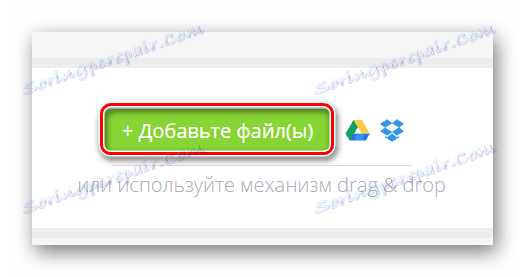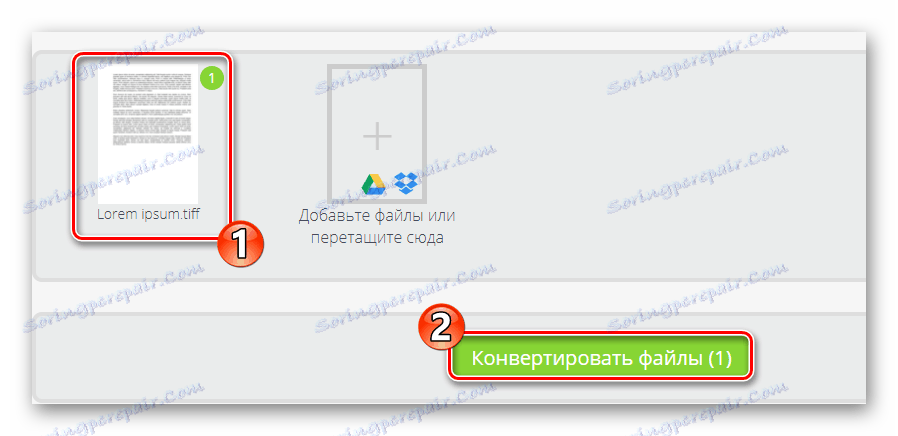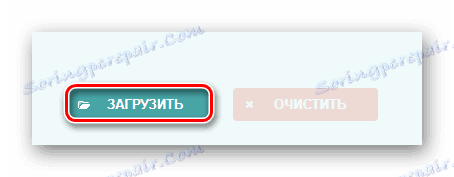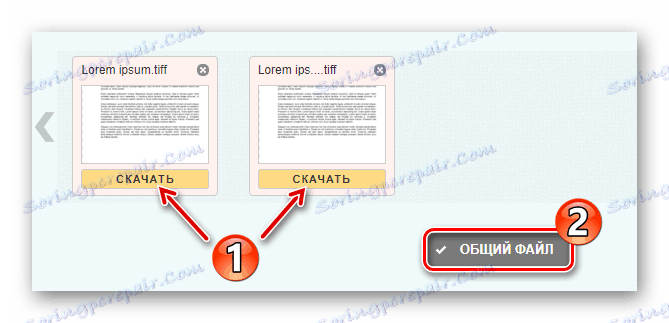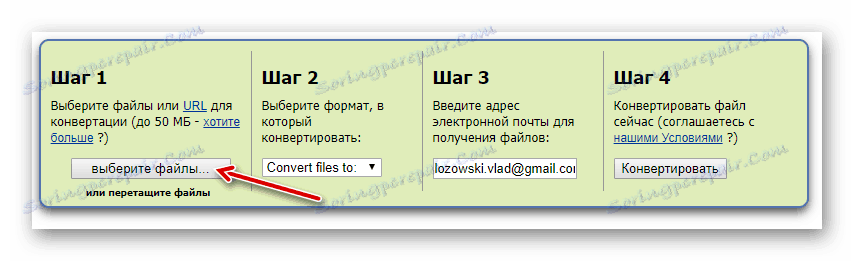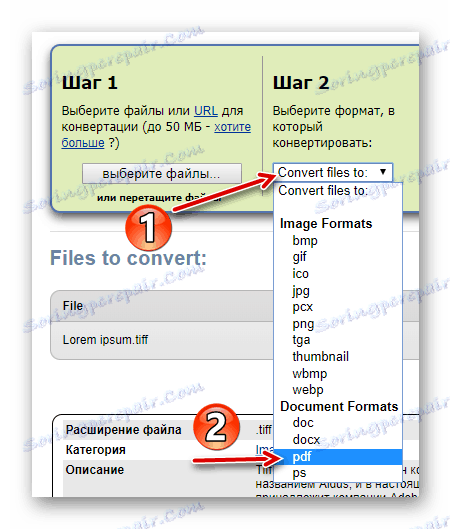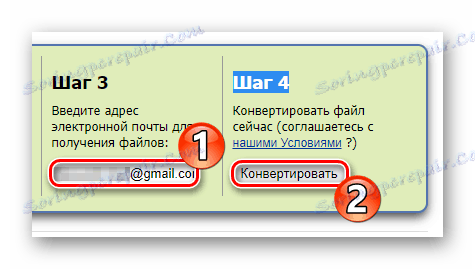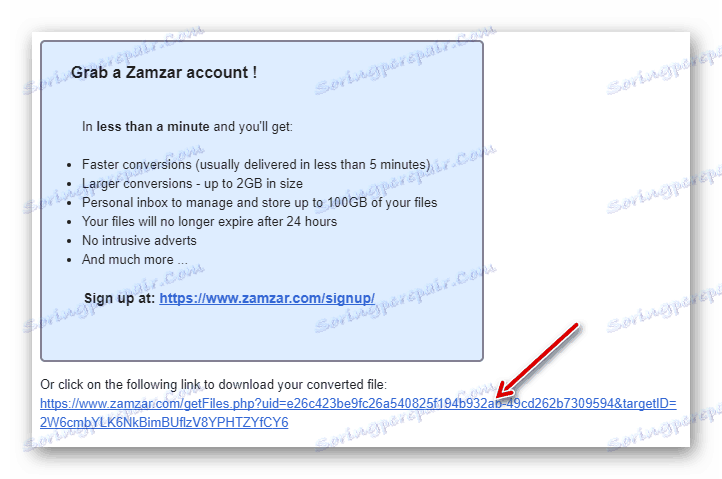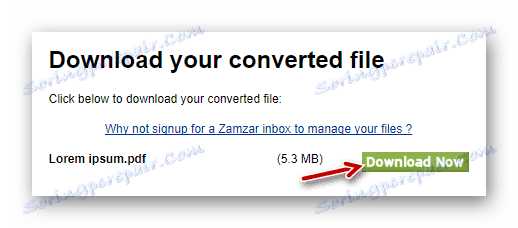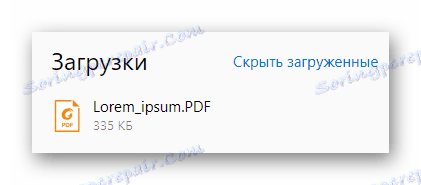Previesť TIFF do formátu PDF online
Pri skenovaní alebo rozpoznávaní obsahu papierových dokumentov a tlačených obrázkov je výsledok často umiestnený v súbore záberov s veľkou farebnou hĺbkou - TIFF. Tento formát je plne podporovaný všetkými obľúbenými grafickými editormi a prehliadačmi fotografií.
Ďalšou vecou je, že pre odosielanie a otváranie na prenosných zariadeniach takéto súbory, aby to mierne povedané, nie je úplne fit. Najlepším riešením je previesť TIFF na bežnejší a "ľahší" formát PDF dokumentov.
Pozri tiež: Prevod TIFF na PDF
obsah
Ako previesť TIFF do formátu PDF online
Existuje mnoho programov na konverziu súborov TIFF do iných formátov, najjednoduchším spôsobom je však použitie príslušných webových služieb. Takže na svojom počítači nenainštalujete dodatočný softvér a výsledok bude rovnaký.
Metóda 1: PDFCandy
Online zdroj so súborom nástrojov na konverziu rôznych formátov súborov na PDF a naopak. Všetky funkcie služby sú bezplatné vrátane zabudovaného prevodníka TIFF. Nie je potrebné sa zaregistrovať na webe a nebude to fungovať: tu jednoducho neexistuje autorizácia.
Použitie nástroja je veľmi jednoduché.
- Najprv musíte do služby nahrať obrázok TIFF.
![Importujte obrázky TIFF do online konvertora PDFCandy]()
Ak to chcete urobiť, použite tlačidlo "Pridať súbory" alebo importujte dokument z jedného z obalových skladov - Disk Google alebo Dropbox , - Po odovzdaní obrázka sa uistite, že sa jeho náhľad zobrazuje na webových stránkach a potom kliknite na položku Previesť súbory .
![Spustenie procesu konverzie súborov v službe PDFCandy]()
- Počkajte, kým proces prevodu nie je dokončený, a stiahnite hotový dokument PDF do počítača pomocou tlačidla "Stiahnuť súbor" .
![Prevezmite hotový PDF dokument do počítača zo služby PDFCandy]()
Preto môžete vo formáte PDFCandy previesť ľubovoľný obrázok TIFF. Neexistujú žiadne obmedzenia počtu alebo veľkosti súborov, ktoré sa v službe konvertujú.
Metóda 2: TIFF do formátu PDF
Jednoduchý a pohodlný webový prevodník, ktorý umožňuje kombinovať a konvertovať niekoľko obrázkov TIFF do jedného dokumentu PDF. Prostriedok automaticky optimalizuje zdrojový súbor a vyberá správnu mieru hotových stránok pri zachovaní pôvodného rozlíšenia.
- Ak chcete importovať obrázky do prevodníka, kliknite na tlačidlo "Prevziať" a v okne Prieskumníka vyberte až 20 súborov.
![Nahrávanie obrázkov TIFF do služby TIFF to PDF]()
- Počkajte až na sťahovanie a spracovanie dokumentov.
![Prevezmite výsledok online služby TIFF do formátu PDF]()
Ak chcete samostatne prevziať súbory PDF, kliknite pod každou miniatúrou spracovaného obrázka na položku Stiahnuť (1). Ak chcete načítať zlúčený dokument, kliknite na tlačidlo Zdieľaný súbor (2).
Najlepšie je, že formát TIFF do formátu PDF je vhodný na lepenie viacerých obrázkov do jedného súboru. Je pravda, že takéto spracovanie obrazu výrazne stratilo detailne. Použitie služby je úplne zadarmo. Neexistujú žiadne obmedzenia týkajúce sa veľkosti importovaných súborov a počtu denných konverzií.
Metóda 3: ZamZar
Jeden z najväčších konvertorov v sieti. Prevádza obrázky TIFF do dokumentov PDF a komprimuje zdroje bez výraznej straty kvality. Veľkosť vstupného súboru v programe ZamZar je obmedzená - až 50 MB.
- Ak chcete začať používať zdroj, kliknite na vyššie uvedený odkaz a pomocou tlačidla "Vybrať súbor" importujte zdrojový dokument.
![Importovať obrázok TIFF do online konvertora ZamZar]()
- Vyberte formát PDF v rozbaľovacom zozname "Previesť súbory do" .
![Výber cieľového formátu pre konverziu súboru TIFF do súboru ZamZar]()
- Do sekcie "Krok 3" zadajte svoju platnú e-mailovú adresu. Na tento e-mail bude odoslaný odkaz na stiahnutie výsledku služby.
![Spustenie procesu konverzie v službe ZamZar online]()
Ak chcete spustiť proces konverzie, kliknite na tlačidlo "Previesť" v časti "Krok 4" . - Počkajte, až sa obrázok TIFF odovzdal na server a skonvertoval. Potom choďte do doručenej pošty a nájdite list od konverzácií Zamzar . V ňom nájdete odkaz nasledujúceho formulára:
![Odkaz na stránku s prevzatím prevzatého obrázka TIFF v programe ZamZar]()
Kliknutím na ňu prejdete na stránku preberania hotového dokumentu PDF.
- Ak chcete prevziať výsledok konverzie, stačí kliknúť na tlačidlo "Prevziať teraz" .
![Sťahovanie výsledku konverzií do počítača ZamZar]()
ZamZar dokáže dokonale plniť svoju úlohu. Zvlášť dôležité je algoritmus "inteligentného" pre kompresiu zdrojových súborov počas konverzie. Jedinou a značnou nevýhodou služby je sťahovanie výstupného dokumentu prostredníctvom e-mailu.
Metóda 4: Previesť online zadarmo
Služba na čo najrýchlejšiu konverziu obrázkov do formátu PDF. TIFF obrázky sú tiež podporované, rovnako ako archivované súbory. Prostriedok je bezplatný a nekladie žiadne obmedzenia na zdrojový dokument.
Online služba Previesť Online zadarmo
- Ak chcete začať konvertovať formát TIFF na PDF, najskôr ho importujte na stránku pomocou tlačidla Vybrať súbor .
![Spustenie procesu prevodu na Konvertovať Online zadarmo]()
Potom kliknite na tlačidlo "Konvertovať" . - Po určitom čase, v závislosti od veľkosti zdrojového súboru, sa konečný dokument PDF stiahne do počítača.
![Stiahnutý dokument PDF v zozname na prevzatie prehliadača]()
V dôsledku toho sa súbor TIFF služby prevádza na PDF s viac ako 10-násobnou kompresiou. Zároveň sa pôvodná kvalita obrazu takmer nestratila.
Pozri tiež: Prevod PDF do formátu TIFF
Ktorý z nástrojov na prezentáciu v článku používa, je na vás. Všetko závisí od toho, aký podrobný opis hotového dokumentu potrebujete a aký je objem pôvodného obrazu.